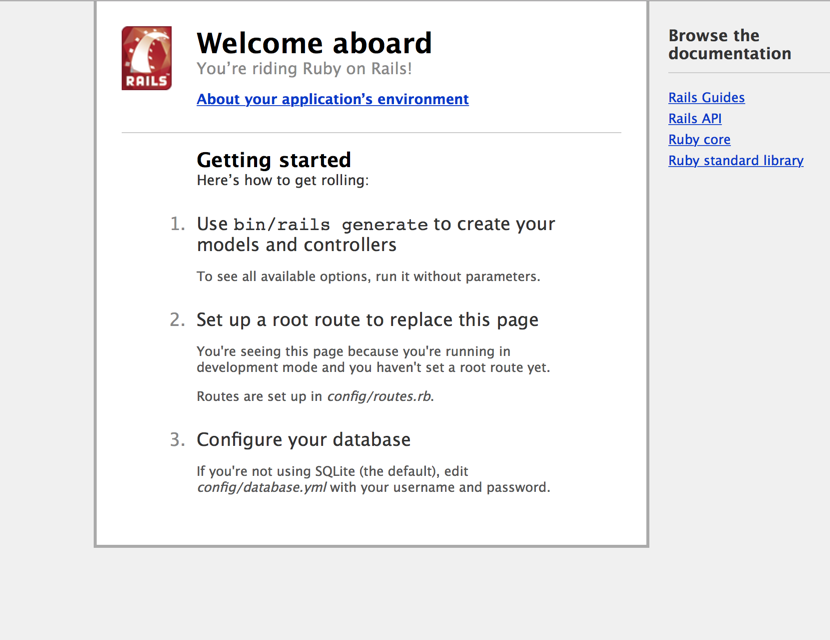はじめに
今回、諸事情により Python 使いの人間が
Ruby on Rails 4 (+ Ruby) 世界に入門することになったので、
そのためのテスト環境構築を行う。
今回は仮想環境上にテスト環境を構築する。
仮想環境として、VirtualBox + Vagrant を用いる。
Ruby は RVM (Ruby のバージョンを管理するためのツール) で管理する。
この記事を作成している時点で最新版の2.1系をインストールする。
また、Rails 自身と Rails に必要な各種ライブラリ (Gem) は Bundler で管理する。
この記事を作成している時点で最新の4.2系をインストールする。
仮想マシン周りの構築
VirtualBox のインストール
https://www.virtualbox.org/wiki/Downloads から最新版をインストール。
仮想環境の作成は Vagrant から行う。
Vagrant のインストール
http://www.vagrantup.com/downloads から最新版をダウンロードしてインストール。
仮想マシンの作成
今回は CentOS6.5 の イメージファイルを使う。
また、仮想環境の作成先ディレクトリは ~/projects/centos6_rails4 とした。
$ vagrant box add centos6.5 https://github.com/2creatives/vagrant-centos/releases/download/v6.5.3/centos65-x86_64-20140116.box
$ mkdir ~/projects
$ mkdir ~/projects/centos6_rails4
$ cd ~/projects/centos6_rails4
$ vagrant init centos6.5
Vagrantfileの下記の部分を編集してメモリの割り当てを4GBに増やす
config.vm.provider "virtualbox" do |vb|
# # Don't boot with headless mode
# vb.gui = true
#
# # Use VBoxManage to customize the VM. For example to change memory:
vb.customize ["modifyvm", :id, "--memory", "4096"]
end
また Rails で使用する3000番ポートのポートフォワーディング設定も行う。
Vagrant.configure(VAGRANTFILE_API_VERSION) do |config|
# ...
# config.vm.network "forwarded_port", guest: 80, host: 8080
config.vm.network :"forwarded_port", guest: 3000, host: 3000
# ...
end
その後、以下のコマンドを実行すると仮想環境にログインできる。
$ vagrant up
$ vagrant ssh
仮想環境から抜ける際は、ssh 接続を閉じればOK。
$ vagrant halt
で仮想マシンの電源を落とせる。
再び仮想環境を起動する際は仮想マシンをインストールしたディレクトリに移動し、
vagrant up -> vagrant ssh とすればよい。
Rubyの環境構築
RVM の導入
Ruby は RVM を使用してバージョンの管理を行う。
下記URLを参考にしつつ作業を進める。
https://rvm.io/rvm/install
下記のコマンドを実行していく。
$ gpg2 --keyserver hkp://keys.gnupg.net --recv-keys 409B6B1796C275462A1703113804BB82D39DC0E3
$ sudo yum install -y emacs # 自分の環境に必要なものを先に入れておく
$ sudo yum install -y gcc-c++ patch readline readline-devel zlib zlib-devel libyaml-devel libffi-devel openssl-devel make bzip2 autoconf automake libtool bison iconv-devel
$ curl -L https://get.rvm.io | bash -s stable
$ source .profile
バージョンの確認。
$ rvm -v
rvm 1.26.7 (latest) by Wayne E. Seguin <wayneeseguin@gmail.com>, Michal Papis <mpapis@gmail.com> [https://rvm.io/]
Ruby 2.1.x をインストール。
$ rvm install 2.1
$ ruby -v
ruby 2.1.5p273 (2014-11-13 revision 48405) [x86_64-linux]
$ ruby -e 'puts("Hello, world!")'
Hello, world!
RVM で Ruby 2.1 がインストールできた。
Rails のインストール
公式等の説明のようにそのまま
$ gem install rails
すると、システム全体に依存関係の Gem がインストールされてしまう。
今回は Rails 自体もプロジェクト毎に Bundler で管理する。
$ mkdir ~/projects
$ mkdir ~/projects/sample_rails_project # sample_rails_project の部分は作成するプロジェクト名に
$ cd ~/projects/sample_rails_project
$ bundle init
Writing new Gemfile to /home/vagrant/project/sample_rails_project/Gemfile
作成されたGemfileを以下のように記述。
# A sample Gemfile
source "https://rubygems.org"
gem "rails"
デフォルトの SQLite3 用のパッケージを先に導入しておく。
$ sudo yum -y install sqlite-devel
Bundler で各種 Gem をプロジェクトのディレクトリ以下にインストールし、
Rails プロジェクトを作成。
$ bundle install --path vendor/bundle
$ bundle exec rails new .
exist
create README.rdoc
create Rakefile
create config.ru
create .gitignore
conflict Gemfile
Overwrite /home/vagrant/project/sample_rails_project/Gemfile? (enter "h" for help) [Ynaqdh]
ここで Y と答えると Rails プロジェクトがカレントディレクトリに作成される。
試しにサーバーを起動。
$ bundle exec rails server
すると以下のようなエラーが。
runtimes.rb:51:in `autodetect': Could not find a JavaScript runtime. See https://github.com/sstephenson/execjs for a list of available runtimes. (ExecJS::RuntimeUnavailable)
...
JavaScript の Runtime が必要なのでインストールする。
Gemfile の下記の行のコメントを解除する。
# See https://github.com/sstephenson/execjs#readme for more supported runtimes
# gem 'therubyracer', platforms: :ruby
# See https://github.com/sstephenson/execjs#readme for more supported runtimes
gem 'therubyracer', platforms: :ruby
Bundler でインストールする。
$ bundle install --path vendor/bundle
もう一度サーバーを起動。
$ bundle exec rails server
=> Booting WEBrick
=> Rails 4.2.0 application starting in development on http://localhost:3000
=> Run `rails server -h` for more startup options
=> Ctrl-C to shutdown server
[2014-12-31 16:13:09] INFO WEBrick 1.3.1
[2014-12-31 16:13:09] INFO ruby 2.1.5 (2014-11-13) [x86_64-linux]
[2014-12-31 16:13:09] INFO WEBrick::HTTPServer#start: pid=1524 port=3000
Rails のサーバーが立ち上がったのが確認できた。
接続トラブル
ローカル環境のブラウザからhttp://localhost:3000/にアクセスするも、繋がらない。
テストとして、awk でワンライナーサーバーを立てて実験。
以下のコマンドを実行し、ローカルマシンからブラウザ経由でhttp://localhost:3000/にアクセス。
$ awk 'BEGIN {port="3000";s="/inet/tcp/" port "/0/0";RS=ORS="\r\n";for(;;){if((s |& getline) > 0){printf "HTTP/1.0 200 OK\r\nContent-type: text/html\r\n\r\nPort 3000 test" |& s;}close(s);}}'
Port 3000 test が表示されたので、ローカルマシンと Vagrant 環境の通信は問題なし。
今回は Rails 側のトラブルの模様。
原因を探っていると、Rails 4.2 のリリースノートにこんな記述が。
3.3 rails serverのデフォルトホスト
Rackの変更 により、rails serverコマンドを実行した際のデフォルトのホストが0.0.0.0からlocalhostに変更されました。この変更は標準的なローカルでの開発ワークフローにほとんど影響を与えないはずです。http://127.0.0.1:3000 および http://localhost:3000 の動作はどちらも以前と同じであるからです。
ただし、今回の変更により、別のPCからRailsサーバーへのアクセスは以前と同じようにはできなくなります。たとえば、development環境が仮想マシン上にあり、ホストマシンからこのdevelopment環境にアクセスする場合などがこれに該当します。 このような場合、サーバーを起動する際にrails server -b 0.0.0.0とすることで、以前と同じ動作を再現できます。
以前の動作に戻す場合は、必ずファイアウォールを適切に設定し、自社ネットワーク内の信頼できるPCだけが開発用サーバーにアクセスできるようにしてください。
rails serverコマンドを実行する際にIPを指定してやれば良いっぽい。
オプションをつけてサーバーを再び起動。
$ bundle exec rails server -b 0.0.0.0
ローカルマシンからブラウザ経由でhttp://localhost:3000/にアクセスする。
このような画面がブラウザに表示されればOK。
さいごに
何も考えずに最新版の Rails 4.2 を突っ込んだせいで、
ローカルからの接続時に少々トラブルがあったが、
とりあえず Rails 周りの色々なテストを行える環境ができた。